Windows 10 で Skype が自動的に起動しないようにする方法
Windows PC を開くと、Skype が自動的にポップアップ表示されます。同じ操作にイライラする人もいます。ただし、この自動ポップアップは、PC で利用できない間に見逃した可能性のある通話、メッセージ、または共有ドキュメントなどのすべての通信を転送することを目的としています。 Skype によるこのような自動ポップアップを回避するには、下にスクロールして、Windows 10 で Skype が自動的に起動しないようにする方法を学びます。
Skype の設定を変更したら、Skype を手動で開いて、すべてのメッセージまたは不在着信を確認する必要があります。ただし、他のアプリケーションのように開いたままにしておくと、今までと同じようにすべての通知を受け取ることができます。早速ですが、Skype には、Skype、Skype プレビュー、Skype for Business など、さまざまなバージョンがあることをお知らせします。
3つのバージョンはすべてWindows 10で利用でき、Skypeが自動的に起動しないようにする方法を説明します.
Skype が自動的に起動しないようにする方法
この方法では、PC に Skype が既にインストールされている必要があります。サインインしていない場合はサインインし、以下の手順に従ってください。
ステップ 1: Windows の [スタート] メニューから Skype アプリを開きます。
ステップ 2: ツールを選択 メニュー バーから [オプション] をクリックします。 .
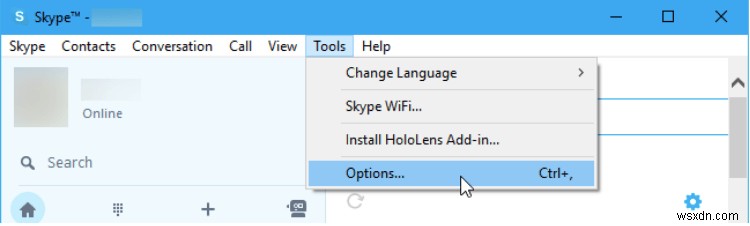
ステップ 3: 次の画面で、[一般設定] にとどまります。ここで、「Windows の起動時に Skype を起動する」というオプションのチェックを外します 最後に、[保存] を選択します。
設定が完了すると、自動ポップアップが表示されなくなり、Skype を手動で開くことができます。
Skype (プレビュー) が自動的に起動しないようにする方法
Windows Anniversary Update の一部として、Skype Preview がシステムに組み込まれました。これは、Skype 自体の軽量バージョンです。このアプリにサインインしている場合は、コンピューターが起動するとすぐに Skype ポップアップが既に表示されているはずです。 Skype が自動的に起動しないようにする方法を学びましょう。
ステップ 1: Skype プレビュー アプリを開きます。
ステップ 2: 画面の左下にあるプロフィール写真またはアイコンをクリックします。
ステップ 3: 次のメニューが展開されたら、そこから [サインアウト] オプションをクリックします。
ありがたいことに、サインアウトするだけで、Windows PC の起動時に Skype プレビューが再度表示されるのを防ぐことができます。
Skype for Business が自動的に起動しないようにする方法
コンピューターの起動時に Skype for Business がポップアップしないようにするには、以下の手順に従います。
ステップ 1: Skype for Business アカウントにサインインします。
ステップ 2: 設定を開く アカウントのツールに到達 タブをクリックし、[オプション] を選択します .

ステップ 3: パーソナルに到達 左のセクションからタブ。ここで、「Windows へのログオン時にアプリを自動的に起動する」のチェックを外します 」 &「アプリをフォアグラウンドで起動 」最後に OK を選択します
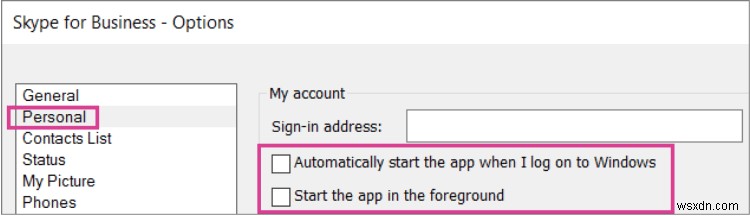
ステップ 4: ここでもう一度、Skype のインターフェイスから [ファイル] に移動し、[ファイル] を選択します。>終了
Windows 10 で Skype が自動的に起動するのを無効にできるようになりました。
結論
Windows 10 で自動的に開始される Skype の設定を無効にできる場合、どのバージョンの Skype も作業体制を妨げることはありません。さらに、次の記事をチェックして、エクスペリエンスをよりスムーズにすることができます。
- Skype で画面を共有する方法 (Mac、Windows、Android、iPhone)
- Windows 用の Skype 通話レコーダー ソフトウェアのベスト 10
- Android フォンで複数の Skype アカウントを実行する方法
- Skype アカウントを完全に削除する方法
以下のコメントであなたの意見や推奨事項をお知らせください。また、Facebook と YouTube のページを気に入って購読することを忘れずに、技術的な最新情報を入手してください。
-
Windows の起動時に Spotify が開かないようにする方法
私は Spotify が大好きですが、PC の電源を入れるたびに Spotify が起動するので、かなりイライラします。 Spotify をスタートアップから無効にするのを手伝ってくれませんか? 音楽ファンにとって、Spotify はすべての音楽ニーズに対応するワンストップ ソリューションです。このオンライン ストリーミング サービスを使用すると、何百万もの曲をオンデマンドで聞くことができますが、ほとんどのユーザーは、起動時に Spotify が自動的に起動することを好みません。あなたも同じ船に乗っているなら、あなたは正しい場所にいます。ここでは、起動時に Spotify が起動しないよ
-
Windows 10 によるデバイス ドライバの自動更新を停止する方法
Windows 10 は、通常の Windows Update インストールの一部として、デバイス ドライバーを自動的に更新します。 Windows Update で利用可能なドライバーは、利用可能になると PC にダウンロードされるため、予期しない構成の変更が発生する可能性があります。通常、Windows Update パッケージはリリース時に古くなっている可能性があり、他のハードウェアと互換性がない可能性があるため、更新されたドライバーをハードウェア メーカーから直接入手することをお勧めします。 設定アプリを使用して Windows ドライバーの更新を無効にする組み込みの方法はありません
